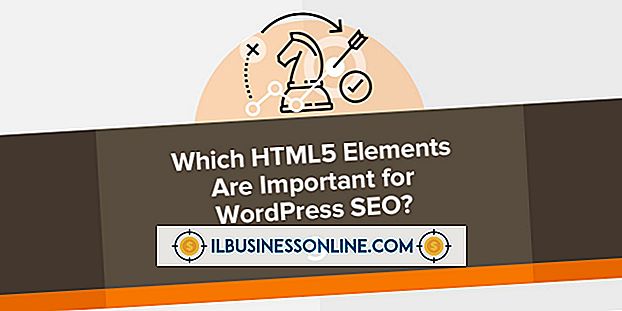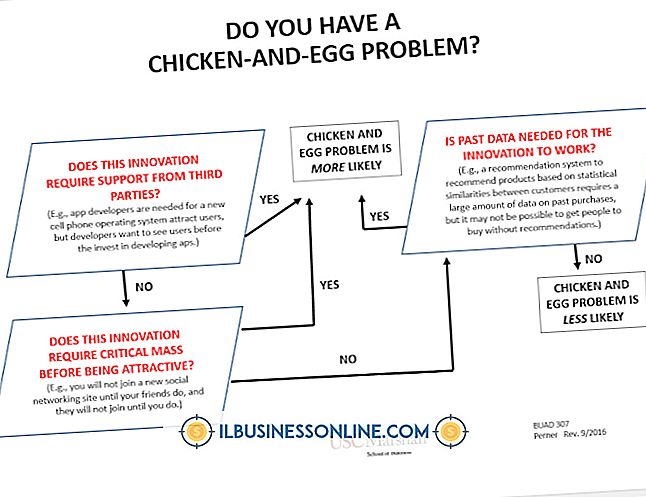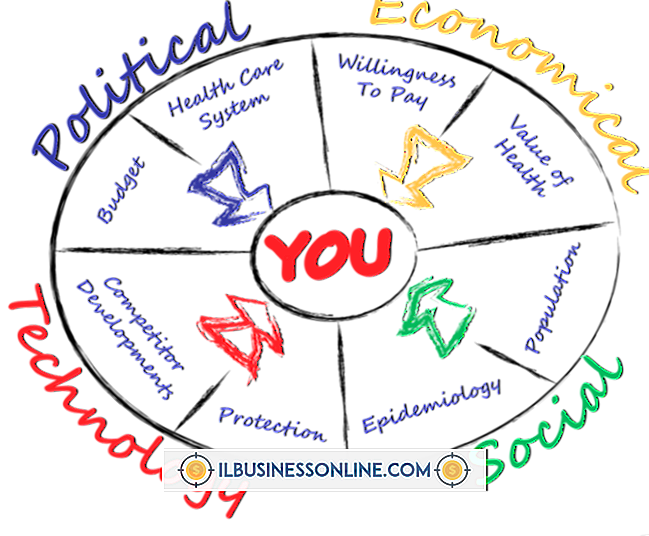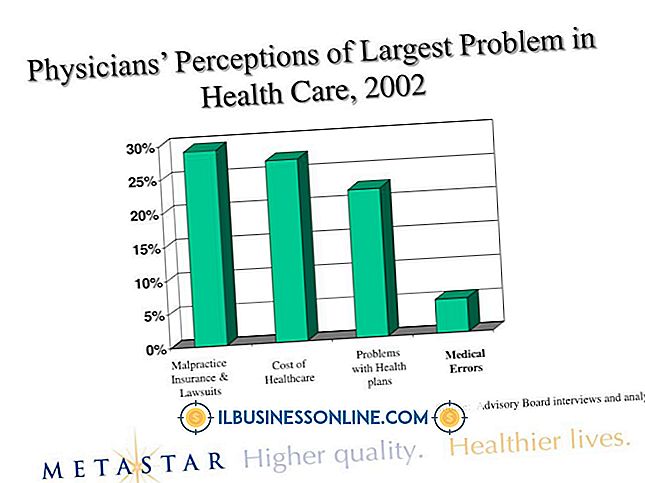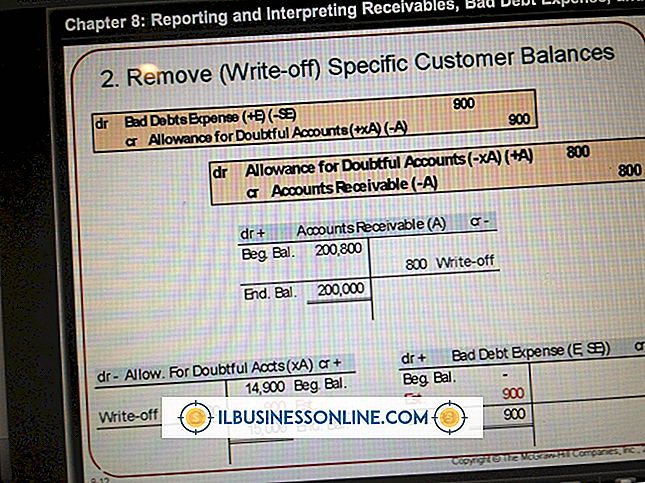So arbeiten Sie mit Texten und Pfaden in GIMP

Der kostenlose Grafikeditor GIMP verfügt über ein Textwerkzeug mit Pfadfunktionen. Das bedeutet, Sie können Text entlang einer gekrümmten Linie einfügen, die Sie ihm zuweisen. Sie können das Pfadwerkzeug zum Erstellen der Kurve verwenden. Anschließend können Sie mit dem Alphatool ein Textfeld einfügen. Sie können eine beliebige Schriftart und -größe auswählen, um dem resultierenden GIMP-Image ein vollständig benutzerdefiniertes Aussehen zu verleihen.
1
Starten Sie GIMP und öffnen Sie eine neue Arbeitsmappe, indem Sie auf Datei und Neu klicken. Wählen Sie eine Vorlage aus der Dropdown-Liste aus, z. B. "US-Letter", und klicken Sie auf "OK".
2
Klicken Sie auf Windows, andockbare Dialoge und Pfade. Das Dialogfeld "Pfade" wird angezeigt.
3.
Wählen Sie das Pfade-Tool in der Haupt-Toolbox aus und klicken Sie in Ihrer Arbeitsmappe nach unten, wo Sie den linken Rand des Texts positionieren möchten. Im Dialogfeld Pfade wird automatisch eine neue Ebene angezeigt. Klicken Sie in der Arbeitsmappe auf die Stelle, an der Sie rechts neben dem Text stehen möchten.
4
Doppelklicken Sie in die Mitte der Pfadlinie, und ziehen Sie den Mauszeiger, um eine Kurve zu erstellen.
5
Klicken Sie auf das Textwerkzeug und klicken Sie in die Arbeitsmappe. Ein Textfeld wird angezeigt, in dem Sie Ihren Inhalt in das leere Feld eingeben können. Passen Sie die Schriftart und -größe des Texts mit den Einstellungen der Haupt-Toolbox an. Klicken Sie bei Bedarf auf das Verschiebungswerkzeug, um Ihren Text doppelt anzuklicken und an die Stelle zu ziehen, an der der allgemeine Text liegen soll.
6
Wählen Sie die Ebene aus, die Sie im Dialogfeld "Pfade" erstellt haben, und klicken Sie dann auf das Symbol "Text entlang des Pfads" unten in der Hauptwerkzeugleiste. Der Text wird automatisch um die Pfadlinie gelegt, die Sie zugewiesen haben. Klicken Sie im Dialogfeld "Ebenen" auf das Augensymbol der von Ihnen eingefügten Textebene, um diese Ebene auszublenden, und klicken Sie auf die Hintergrundebene, um die Arbeitsmappe für das Strich der Pfadlinie vorzubereiten.
7.
Klicken Sie auf Bearbeiten und Strichpfad, um die Pfadebene einzufärben. Passen Sie die Linienbreite an und klicken Sie auf "Kontur". Der Text entlang der Pfadlinie wird nun auf der Hintergrundebene gezeichnet.
Spitze
- Speichern Sie Ihre GIMP-Arbeitsmappe, indem Sie auf Datei und Speichern unter klicken.